Dieser Artikel beschreibt, wie man ein Synology-NAS mit einem VPN verbindet.
Nach Abschluss dieses Vorgangs können Sie auf Ihr entferntes NAS so zugreifen, als ob es im lokalen Netzwerk Ihrer Firma oder Ihrem Heimnetz wäre. Diese Anleitung gilt auch für die Verbindung eines Synology-NAS zu kommerziellen VPN-Diensten.
1. Aktivieren Sie QuickConnect
Wenn ein Synology-NAS mit einem VPN verbunden wird, ist zu beachten, dass seine Adresse durch diejenige des VPN ersetzt wird (anstelle der festen IP-Adresse, die von Infomaniak oder Ihrem Internetprovider bereitgestellt wird). Um den Zugriff auf Ihr Synology herzustellen, müssen Sie entweder die vom VPN-Server vergebene IP-Adresse kennen oder eine dynamische Zugriffsadresse erstellen, die den Wechsel der IP-Adresse berücksichtigt. Im zweiten Fall empfehlen wir, QuickConnect zu nutzen, eine von Synology bereitgestellte Lösung, mit der sich komplexe Netzwerkeinstellungen bequem umgehen lassen.
Aktivieren Sie zunächst QuickConnect in den Einstellungen Ihres Synology. Gegebenenfalls werden Sie aufgefordert, ein Synology einzurichten; anschliessend können Sie Ihre QuickConnect ID auswählen. Die oben angegebene Adresse (rot) entspricht der neuen Adresse, die Sie für den Zugriff auf Ihr NAS benutzen müssen.
Aktivieren Sie nun in den QuickConnect-Optionen die in der Abbildung gezeigten Zugriffsrechte.
2. Aktivieren Sie OpenVPN
Wählen Sie in den Einstellungen im Bereich Netzwerk (Network) OpenVPN als Verbindungsmethode aus.
Tragen Sie Ihren Benutzernamen und Ihr Passwort (Ihres VPN) ein und importieren Sie die .ovpn-Konfigurationsdatei, die von Ihrem Netzwerkadministrator oder auf der Website Ihres VPN-Dienstes bereitgestellt wurde.
Aktivieren Sie die drei o.g. Optionen, um die Konnektivität zu gewährleisten.
Wenn das Firewall-Fenster geöffnet wird, müssen Sie die o.g. Protokolle zulassen.
3. Stellen Sie die Verbindung zu Ihrem VPN her
Nachdem OpenVPN und der Zugriff auf das Synology-NAS eingerichtet sind, können Sie Ihr NAS mit dem VPN verbinden.
Wählen Sie die neu angelegte VPN-Verbindung aus und klicken Sie auf Verbinden.
Ein paar Augenblicke später wird die Verbindung angezeigt, und Sie müssen sich erneut in Ihrem Synology anmelden.
4. Zugriff auf Ihr Synology-NAS
Geben Sie die QuickConnect-URL (s. die erste Abbildung in dieser Anleitung) in Ihrem Browser ein und melden Sie sich mit Ihrem Benutzernamen und Kennwort in Ihrem Synology-NAS an. Falls eine Fehlermeldung erscheint, sollten Sie den Browsercache leeren und den Browser neu starten, um sich erneut anzumelden.
Weitere Informationen
Photo Collect garantiert seine digitale Unabhängigkeit dank der Public Cloud von Infomaniak
Freitag 31 Oktober 2025
Infomaniak lanciert Managed-Kubernetes-Service in seiner unabhängigen Public Cloud
Donnerstag 3 April 2025

 Français
Français English
English Italiano
Italiano Español
Español







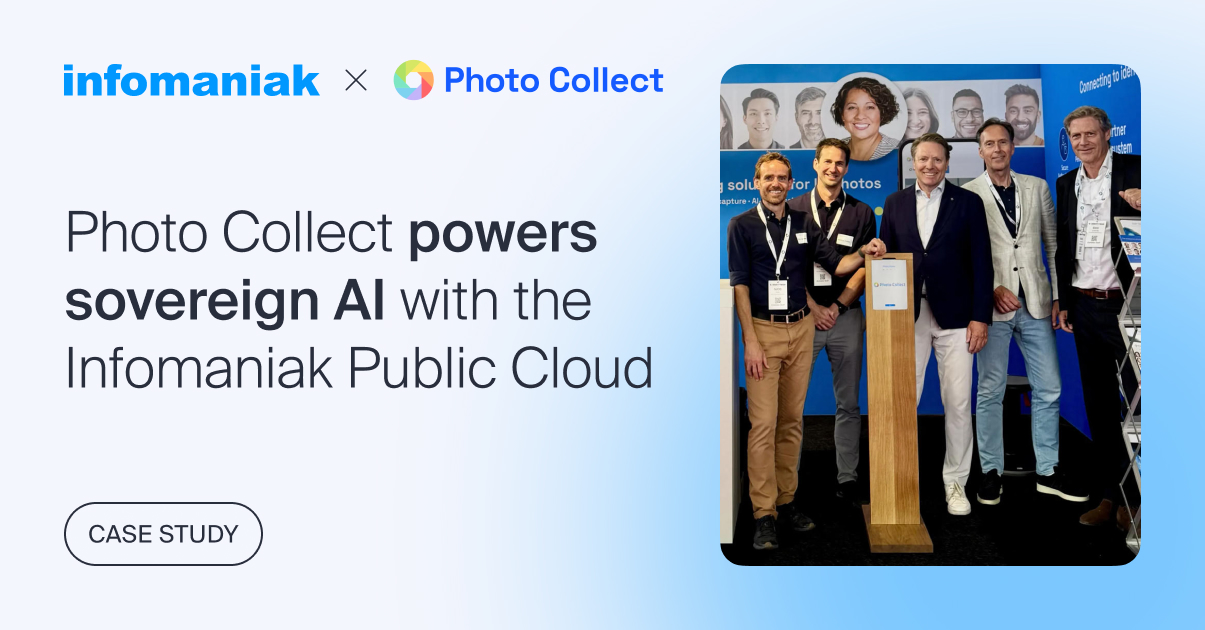
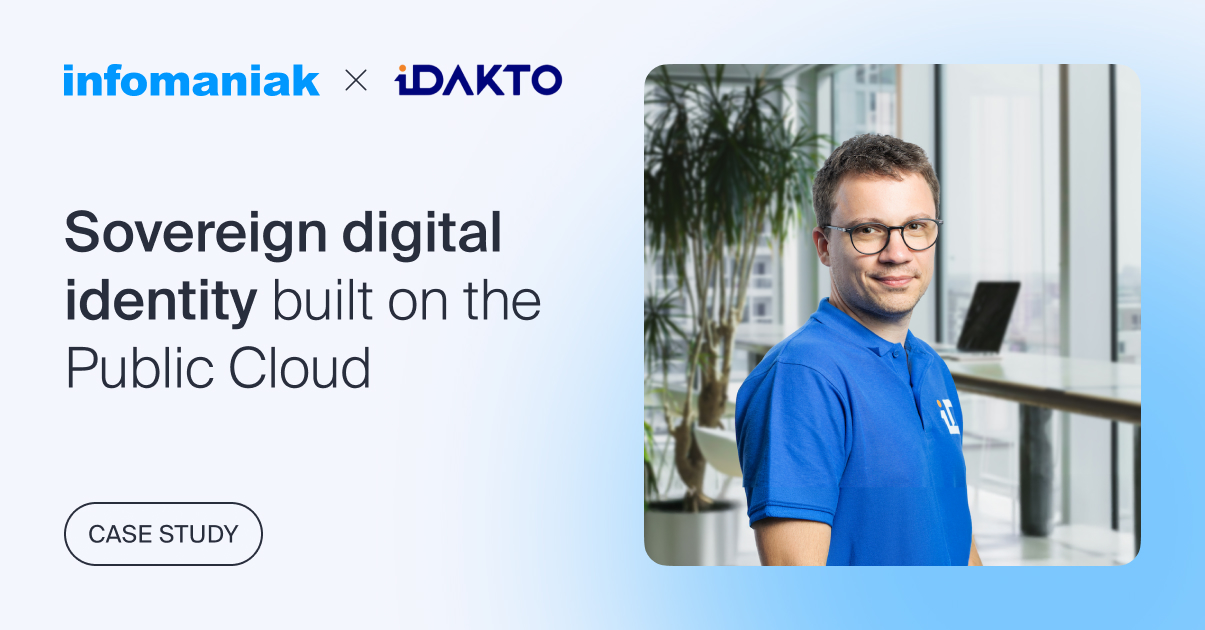



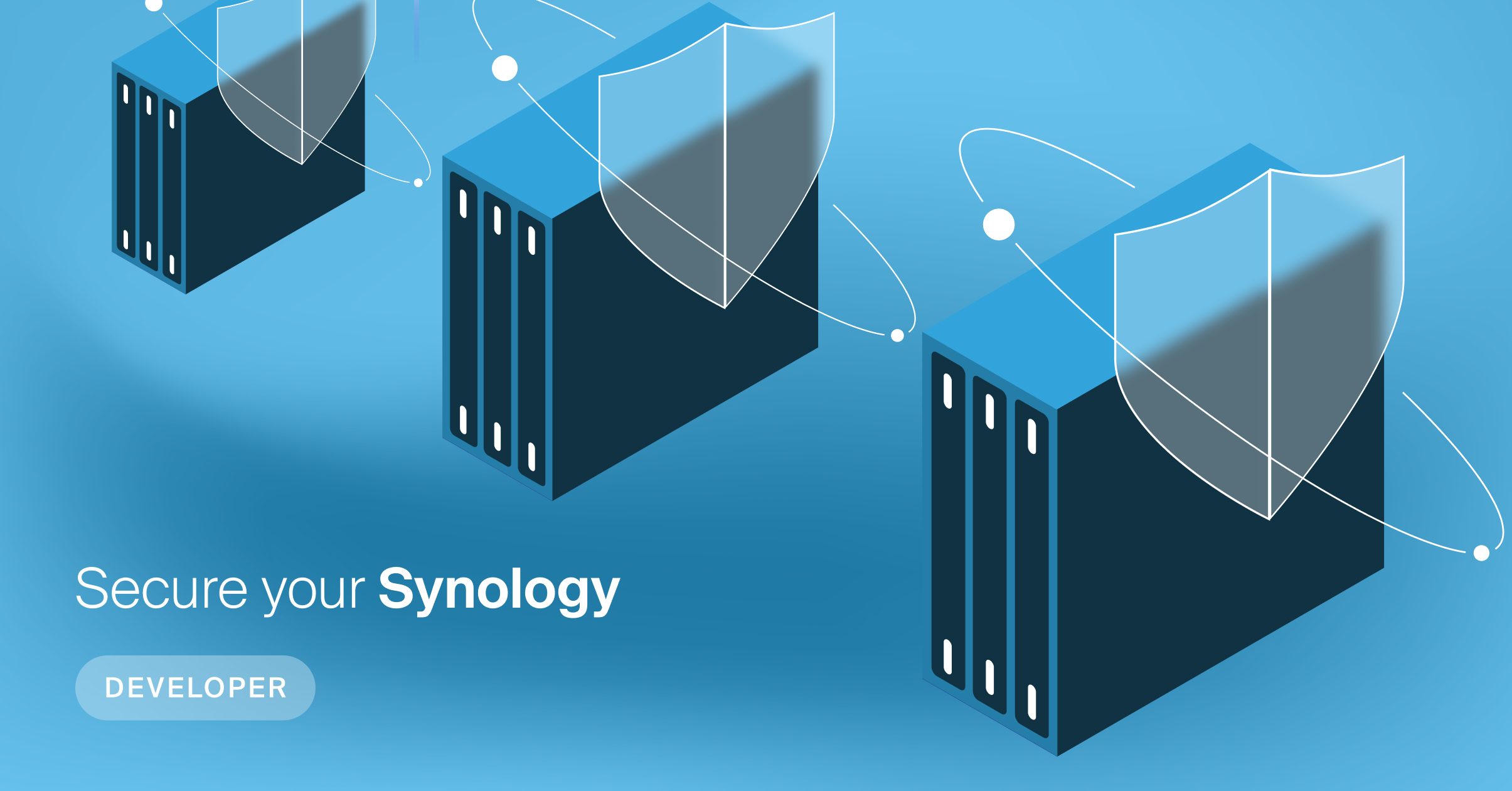
Du muss angemeldet sein, um einen Kommentar zu veröffentlichen.